雨林木风win10自动弹出"在 windows 10 中获取帮助"的解决方法
更新时间:2017-10-06 18:09:20 来源:雨林木风官网 游览量: 200 次
近期雨林木风win10系统更新,在更新后不少用户在使用电脑的时候遇到了经常弹出“在 windows 10 中获取帮助”的窗口,该怎么办呢?雨林木风系统小编在通过微软社区进行咨询搜索找到了解决方法,出现这样的情况我们可以参考下面内容进行操作。
解决方法:
1、按“Win+R”打开“运行”窗口,输入msconfig命令后按回车,弹出系统配置对话框,雨林木风系统,如图:
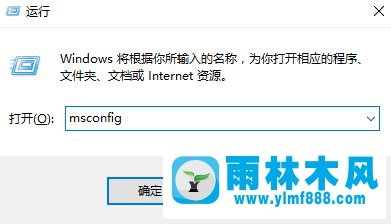
2、到“常规”标签页,单击“有选择的启动”,然后单击以清除“加载启动项”上面的勾,如图:
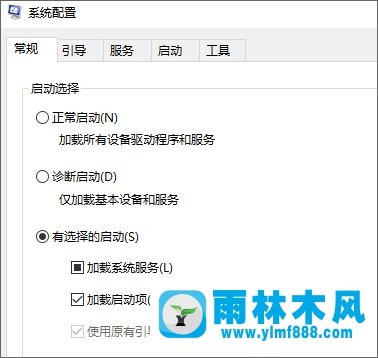
3、切换到“服务”标签页,单击“隐藏所有Microsoft”服务,然后单击全部禁用,如图所示:
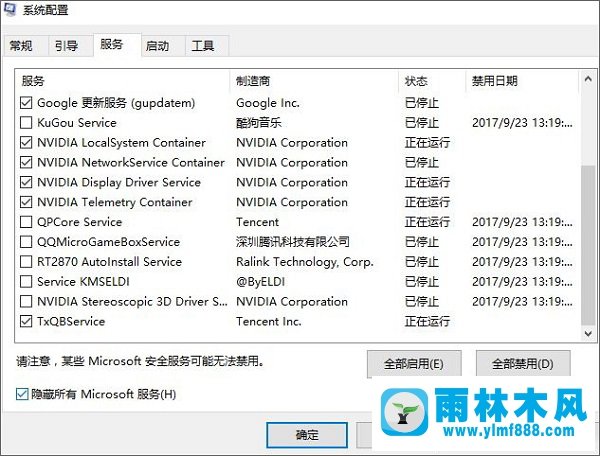
4、然后在“启动”标签页,点击“打开任务管理器”,点击启动项,然后单击禁用。
最后单击确定保存后,重新启动系统即可解决问题!
关于雨林木风win10自动弹出"在 windows 10 中获取帮助"的解决方法的解决方法就跟大家介绍到这边了,遇到这样问题的用户们可以参照上面的方法步骤来解决吧。好了,如果大家还想了解更多的资讯,那就赶紧点击雨林木风吧。
本文来自雨林木风 www.ylmf888.com 如需转载请注明!
相关教程
- Win10系统下字体出现乱码的解决办法?...03-18
- Win10系统下连接steam失败的解决办法?...03-18
- Win10专业版系统下向特定用户共享文件的解决步骤?...03-18
- 如何打开Win7梦幻桌面动态效果?...03-18
- Win7旗舰版系统桌面文件名变蓝色了的解决办法...03-18
- 关闭雨林木风XP系统135端口的解决办法?...03-18
- Xp系统下序列号怎么更换的解决办法?...03-18
- win7电脑个性化开机声音如何自定义?...03-03
- 雨林木风win7系统注册表常用设置有哪些?...03-03
- 雨林木风win10系统CPU使用率过高怎么办?...11-26
热门系统教程
最新系统下载
-
 雨林木风 GHOST Win10 2004 64位 精简... 2021-07-01
雨林木风 GHOST Win10 2004 64位 精简... 2021-07-01
-
 雨林木风 GHOST Win10 2004 64位 周年... 2021-06-02
雨林木风 GHOST Win10 2004 64位 周年... 2021-06-02
-
 雨林木风 GHOST Win10 64位专业版... 2021-05-07
雨林木风 GHOST Win10 64位专业版... 2021-05-07
-
 雨林木风 GHOST Win10 1909 64位 官方... 2021-04-06
雨林木风 GHOST Win10 1909 64位 官方... 2021-04-06
-
 雨林木风Ghost Win10 2004(专业版)... 2021-02-28
雨林木风Ghost Win10 2004(专业版)... 2021-02-28
-
 雨林木风 GHOST Win10 2004 64位 精简... 2020-12-21
雨林木风 GHOST Win10 2004 64位 精简... 2020-12-21
-
 雨林木风 GHOST Win10 64位 快速装机... 2020-11-27
雨林木风 GHOST Win10 64位 快速装机... 2020-11-27
-
 雨林木风 GHOST Win10 64位 官方纯净... 2020-10-28
雨林木风 GHOST Win10 64位 官方纯净... 2020-10-28

